金山重装系统大师使用方法介绍
金山重装系统大师如何使用?想要自己重装电脑系统,但是不知道要怎么操作怎么办?我们可以借助好用的装机工具实现,比如金山重装系统大师等、那么金山重装系统大师怎么使用?下面就教下大家具体的重装系统方法.
金山重装系统大师怎么使用
工具/原料
系统版本:windows xp
品牌型号:台式机/笔记本电脑
WEEX交易所已上线平台币 WEEX Token (WXT)。WXT 作为 WEEX 交易所生态系统的基石,主要用于激励 WEEX 交易平台社区的合作伙伴、贡献者、先驱和活跃成员。
新用户注册 WEEX 账户、参与交易挖矿及平台其他活动,均可免费获得 WXT 空投奖励。
制作工具:金山重装系统大师
方法步骤
1.金山重装系统大师如何使用?首先我们将下载好的金山重装高手打开,然后点击页面下方“开始重装”选项。
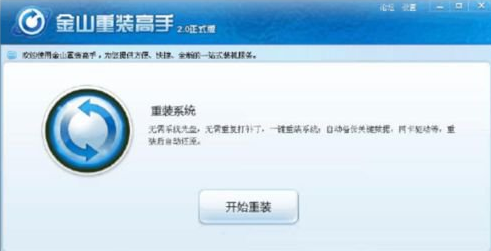
2.当我们点击开始重装之后会有一个用户协议,需要勾选同意,然后再点开始重装,这样才可以进入重装系统过程。

3.安装第一步就是备份数据,然后是重装系统,再还原数据,最后重装完成。不过从备份数据开始,就是全自动重装了。不需要再手动操作。
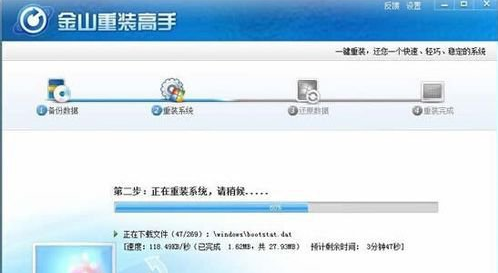
4.提示重启,我们点击“立即重启”。
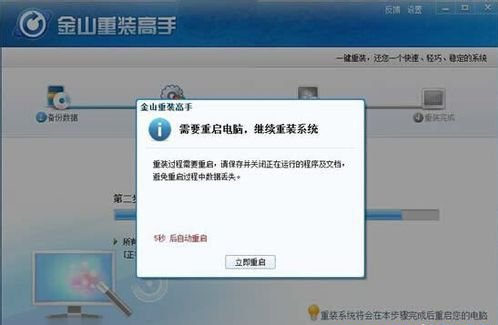
5.最后重装完成后,选择“完成”此时重装电脑系统的操作就完成啦。
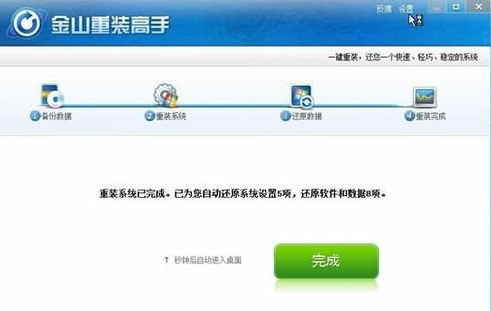
总结
金山重装系统大师如何使用?首先我们将下载好的金山重装高手打开,然后点击页面下方“开始重装”选项。
当我们点击开始重装之后会有一个用户协议,需要勾选同意,然后再点开始重装,这样才可以进入重装系统过程。
安装第一步就是备份数据,然后是重装系统,再还原数据,最后重装完成。不过从备份数据开始,就是全自动重装了。不需要再手动操作。
提示重启,我们点击“立即重启”。
最后重装完成后,选择“完成”此时重装电脑系统的操作就完成啦。
这就是金山重装系统大师的使用方法教程,希望能够给大家提供帮助。
本站资源均来源于网络或网友投稿,部分资源未经测试,难免存在BUG,所有资源只限于学习研究,不得商用。如使用本站下载的资源造成任何损失或发生侵权行为,均与本站无关。如不接受本声明请勿下载!本站资源如有侵权,请联系QQ:497149677核实后立即删除!
最客资源网 » 金山重装系统大师使用方法介绍
最客资源网 » 金山重装系统大师使用方法介绍








